 SQLServer连接中的四个最常见错误.docx
SQLServer连接中的四个最常见错误.docx
- 文档编号:17652308
- 上传时间:2023-04-24
- 格式:DOCX
- 页数:16
- 大小:24.21KB
SQLServer连接中的四个最常见错误.docx
《SQLServer连接中的四个最常见错误.docx》由会员分享,可在线阅读,更多相关《SQLServer连接中的四个最常见错误.docx(16页珍藏版)》请在冰豆网上搜索。
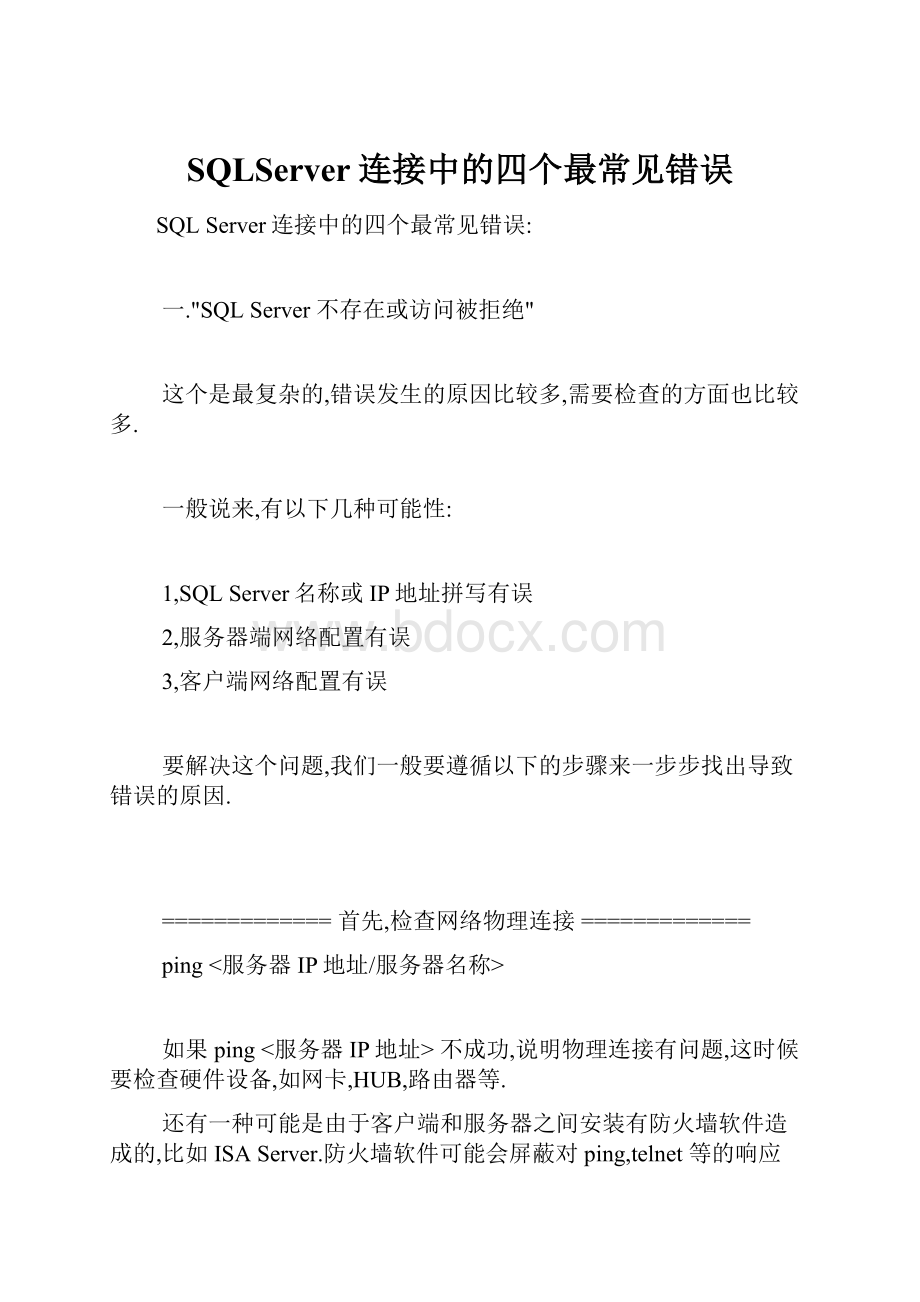
SQLServer连接中的四个最常见错误
SQLServer连接中的四个最常见错误:
一."SQLServer不存在或访问被拒绝"
这个是最复杂的,错误发生的原因比较多,需要检查的方面也比较多.
一般说来,有以下几种可能性:
1,SQLServer名称或IP地址拼写有误
2,服务器端网络配置有误
3,客户端网络配置有误
要解决这个问题,我们一般要遵循以下的步骤来一步步找出导致错误的原因.
=============首先,检查网络物理连接=============
ping<服务器IP地址/服务器名称>
如果ping<服务器IP地址>不成功,说明物理连接有问题,这时候要检查硬件设备,如网卡,HUB,路由器等.
还有一种可能是由于客户端和服务器之间安装有防火墙软件造成的,比如ISAServer.防火墙软件可能会屏蔽对ping,telnet等的响应
因此在检查连接问题的时候,我们要先把防火墙软件暂时关闭,或者打开所有被封闭的端口.
如果ping<服务器IP地址>成功而,ping<服务器名称>失败
则说明名字解析有问题,这时候要检查DNS服务是否正常.
有时候客户端和服务器不在同一个局域网里面,这时候很可能无法直接使用服务器名称来标识该服务器,这时候我们可以使用HOSTS文件来进行名字解析,
具体的方法是:
1.使用记事本打开HOSTS文件(一般情况下位于C:
\WINNT\system32\drivers\etc).
添加一条IP地址与服务器名称的对应记录,如:
172.168.10.24myserver
2.或在SQLServer的客户端网络实用工具里面进行配置,后面会有详细说明.
=============其次,使用telnet命令检查SQLServer服务器工作状态=============
telnet<服务器IP地址>1433
如果命令执行成功,可以看到屏幕一闪之后光标在左上角不停闪动,这说明SQLServer服务器工作正常,并且正在监听1433端口的TCP/IP连接
如果命令返回"无法打开连接"的错误信息,则说明服务器端没有启动SQLServer服务,
也可能服务器端没启用TCP/IP协议,或者服务器端没有在SQLServer默认的端口1433上监听.
=============接着,我们要到服务器上检查服务器端的网络配置,检查是否启用了命名管道.是否启用了TCP/IP协议等等=============
可以利用SQLServer自带的服务器网络使用工具来进行检查.
点击:
程序--MicrosoftSQLServer--服务器网络使用工具
打开该工具后,在"常规"中可以看到服务器启用了哪些协议.
一般而言,我们启用命名管道以及TCP/IP协议.
点中TCP/IP协议,选择"属性",我们可以来检查SQKServer服务默认端口的设置
一般而言,我们使用SQLServer默认的1433端口.如果选中"隐藏服务器",则意味着客户端无法通过枚举服务器来看到这台服务器,起到了保护的作用,但不影响连接.
=============接下来我们要到客户端检查客户端的网络配置=============
我们同样可以利用SQLServer自带的客户端网络使用工具来进行检查,
所不同的是这次是在客户端来运行这个工具.
点击:
程序--MicrosoftSQLServer--客户端网络使用工具
打开该工具后,在"常规"项中,可以看到客户端启用了哪些协议.
一般而言,我们同样需要启用命名管道以及TCP/IP协议.
点击TCP/IP协议,选择"属性",可以检查客户端默认连接端口的设置,该端口必须与服务器一致.
单击"别名"选项卡,还可以为服务器配置别名.服务器的别名是用来连接的名称,
连接参数中的服务器是真正的服务器名称,两者可以相同或不同.别名的设置与使用HOSTS文件有相似之处.
步骤:
一看ping服务器IP能否ping通。
这个实际上是看和远程sqlserver2000服务器的物理连接是否存在。
如果不行,请检查网络,查看配置,当然得确保远程sqlserver2000服务器的IP拼写正确。
二在Dos或命令行下输入telnet服务器IP端口,看能否连通。
如telnet202.114.100.1001433
通常端口值是1433,因为1433是sqlserver2000的对于Tcp/IP的默认侦听端口。
如果有问题,通常这一步会出问题。
通常的提示是“……无法打开连接,连接失败"。
如果这一步有问题,应该检查以下选项。
1检查远程服务器是否启动了sqlserver2000服务。
如果没有,则启动。
2检查服务器端有没启用Tcp/IP协议,因为远程连接(通过因特网)需要靠这个协议。
检查方法是,在服务器上打开开始菜单->程序->MicrosoftSQLServer->服务器网络实用工具,看启用的协议里是否有tcp/ip协议,如果没有,则启用它。
3检查服务器的tcp/ip端口是否配置为1433端口。
仍然在服务器网络实用工具里查看启用协议里面的tcp/ip的属性,确保默认端口为1433,并且隐藏服务器复选框没有勾上。
事实上,如果默认端口被修改,也是可以的,但是在客户端做telnet测试时,写服务器端口号时必须与服务器配置的端口号保持一致。
如果隐藏服务器复选框被勾选,则意味着客户端无法通过枚举服务器来看到这台服务器,起到了保护的作用,但不影响连接,但是Tcp/ip协议的默认端口将被隐式修改为2433,在客户端连接时必须作相应的改变。
4如果服务器端操作系统打过sp2补丁,则要对windows防火墙作一定的配置,要对它开放1433端口,通常在测试时可以直接关掉windows防火墙(其他的防火墙也关掉最好)。
5检查服务器是否在1433端口侦听。
如果服务器没有在tcp连接的1433端口侦听,则是连接不上的。
检查方法是在服务器的dos或命令行下面输入
netstat-a-n或者是netstat-an,在结果列表里看是否有类似tcp127.0.0.11433listening的项。
如果没有,则通常需要给sqlserver2000打上至少sp3的补丁。
其实在服务器端启动查询分析器,输入select@@version执行后可以看到版本号,版本号在8.0.2039以下的都需要打补丁。
如果以上都没问题,这时你再做telnet服务器ip1433测试,将会看到屏幕一闪之后光标在左上角不停闪动。
恭喜你,你马上可以开始在企业管理器或查询分析器连接了。
三检查客户端设置
程序->MicrosoftSQLServer->客户端网络使用工具。
像在服务器网络实用工具里一样,确保客户端tcp/ip协议启用,并且默认端口为1433(或其他端口,与服务器端保持一致就行)。
四在企业管理器里或查询那分析器连接测试
企业管理器->右键SQlserver组->新建sqlserver注册->下一步->写入远程IP->下一步->选Sqlserver登陆->下一步->写入登陆名与密码(sa,password)->下一步->下一步->完成
查询分析器->文件->连接->写入远程IP->写入登录名和密码(sa,password)->确定
通常建议在查询分析器里做,因为默认情况下,通过企业管理器注册另外一台SQLServer的超时设置是4秒,而查询分析器是15秒。
修改默认连接超时的方法:
企业管理器->工具->选项->在弹出的"SQLServer企业管理器属性"窗口中,点击"高级"选项卡->连接设置->在登录超时(秒)后面的框里输入一个较大的数字
查询分析器->工具->选项->连接->在登录超时(秒)后面的框里输入一个较大的数字
通常就可以连通了,如果提示错误,则进入下一步。
五错误产生的原因通常是由于SQLServer使用了"仅Windows"的身份验证方式,因此用户无法使用SQLServer的登录帐户(如sa)进行连接。
解决方法如下所示:
1在服务器端使用企业管理器,并且选择"使用Windows身份验证"连接上SQLServer。
2展开"SQLServer组",鼠标右键点击SQLServer服务器的名称,选择"属性",再选择"安全性"选项卡。
3在"身份验证"下,选择"SQLServer和Windows"。
4重新启动SQLServer服务。
(在dos或命令行下面netstopmssqlserver停止服务,netstartmssqlserver启动服务,也是一种快捷的方法)。
附注:
在连接本地服务器时,通常使用的是命名管道协议(在服务器网络实用工具里可以看到启用的协议有这个),默认端口是445,因此在本地能连通是不能说明什么问题的,连接远程服务器是完全不同的协议)
一、SQLServer不存在或访问被拒绝
分析:
此问题最为复杂,由于错误发生的原因比较多,所以需要检查很多方面。
一般情况下,有几种可能性:
1.SQLServer名称或IP地址拼写有误。
2.服务器端网络配置有误。
3.客户端网络配置有误。
要解决此问题,我们一般要遵循以下的步骤来一步步找出导致错误的原因。
首先,检查网络物理连接
ping<服务器IP地址/服务器名称>
假如ping<服务器IP地址>不成功,说明物理连接有问题,这时候要检查硬件设备,如网卡,HUB,路由器等.。
另外还有一种可能是由于客户端和服务器之间安装有防火墙软件造成的,比如ISAServer。
防火墙软件可能会屏蔽对ping,telnet等的响应,因此在检查连接问题的时候,我们要先把防火墙软件暂时关闭,或者打开所有被封闭的端口。
如果ping<服务器IP地址>成功而,ping<服务器名称>失败则说明名字解析有问题,这时候要检查DNS服务是否正常。
有时候客户端和服务器不在同一个局域网里面,这时候很可能无法直接使用服务器名称来标识该服务器,这时候我们可以使用HOSTS文件来进行名字解析,具体的方法是:
1.使用记事本打开HOSTS文件(一般情况下位于C:
\WINNT\system32\drivers\etc)。
添加一条IP地址与服务器名称的对应记录,如:
172.168.10.24myserver
2.或在SQLServer的客户端网络实用工具里面进行配置,后面会有详细说明。
其次,使用telnet命令检查SQLServer服务器工作状态
telnet<服务器IP地址>1433
如果命令执行成功,可以看到屏幕一闪之后光标在左上角不停闪动,这说明SQLServer服务器工作正常,并且正在监听1433端口的TCP/IP连接。
如果命令返回"无法打开连接"的错误信息,则说明服务器端没有启动SQLServer服务,也可能服务器端没启用TCP/IP协议,或者服务器端没有在SQLServer默认的端口1433上监听。
接着,我们要到服务器上检查服务器端的网络配置,检查是否启用了命名管道.是否启用了TCP/IP协议等等
可以利用SQLServer自带的服务器网络使用工具来进行检查。
点击:
程序—MicrosoftSQLServer—服务器网络使用工具。
打开该工具后,在“常规”中可以看到服务器启用了哪些协议。
一般而言,我们启用命名管道以及TCP/IP协议.
点中TCP/IP协议,选择"属性",我们可以来检查SQKServer服务默认端口的设置.一般而言,我们使用SQLServer默认的1433端口.如果选中"隐藏服务器",则意味着客户端无法通过枚举服务器来看到这台服务器,起到了保护的作用,但不影响连接。
接下来我们要到客户端检查客户端的网络配置
我们同样可以利用SQLServer自带的客户端网络使用工具来进行检查,所不同的是这次是在客户端来运行这个工具.
点击:
程序—MicrosoftSQLServer—客户端网络使用工具。
打开该工具后,在"常规"项中,可以看到客户端启用了哪些协议。
一般而言,我们同样需要启用命名管道以及TCP/IP协议。
点击TCP/IP协议,选择"属性",可以检查客户端默认连接端口的设置,该端口必须与服务器一致。
单击"别名"选项卡,还可以为服务器配置别名.服务器的别名是用来连接的名称,连接参数中的服务器是真正的服务器名称,两者可以相同或不同.别名的设置与使用HOSTS文件有相似之处。
通过以上几个方面的检查,基本上可以排除第一种错误。
二、无法连接到服务器,用户xxx登陆失败
该错误产生的原因是由于SQLServer使用了"仅Windows"的身份验证方式,
因此用户无法使用SQLServer的登录帐户(如sa)进行连接,解决方法如下所示:
1.在服务器端使用企业管理器,并且选择"使用Windows身份验证"连接上SQLServer在企业管理器中
—右键你的服务器实例(就是那个有绿色图标的)
—编辑SQLServer注册属性
—选择"使用windows身份验证"
2.展开"SQLServer组",鼠标右键点击SQLServer服务器的名称,选择"属性",再选择"安全性"选项卡。
3.在"身份验证"下,选择"SQLServer和Windows"。
4.重新启动SQLServer服务。
在以上解决方法中,如果在第1步中使用"使用Windows身份验证"连接SQLServer失败,那就通过修改注册表来解决此问题:
1.点击"开始"—"运行",输入regedit,回车进入注册表编辑器。
2.依次展开注册表项,浏览到以下注册表键:
[HKEY_LOCAL_MACHINE\SOFTWARE\Microsoft\MSSQLServer\MSSQLServer]
3.在屏幕右方找到名称"LoginMode",双击编辑双字节值。
4.将原值从1改为2,点击"确定"。
5.关闭注册表编辑器。
6.重新启动SQLServer服务。
此时,用户可以成功地使用sa在企业管理器中新建SQLServer注册,
但是仍然无法使用Windows身份验证模式来连接SQLServer。
这是因为在SQLServer中有两个缺省的登录帐户:
BUILTIN\Administrators
<机器名>\Administrator被删除。
要恢复这两个帐户,可以使用以下的方法:
1.打开企业管理器,展开服务器组,然后展开服务器
2.展开"安全性",右击"登录",然后单击"新建登录"
3.在"名称"框中,输入BUILTIN\Administrators
4.在"服务器角色"选项卡中,选择"SystemAdministrators"
5.点击"确定"退出
6.使用同样方法添加<机器名>\Administrator登录。
详细说明:
以下注册表键:
HKEY_LOCAL_MACHINE\SOFTWARE\Microsoft\MSSQLServer\MSSQLServer\LoginMode的值决定了SQLServer将采取何种身份验证模式.
1.表示使用"Windows身份验证"模式
2.表示使用混合模式(Windows身份验证和SQLServer身份验证)。
三、提示连接超时
如果遇到第三个错误,一般而言表示客户端已经找到了这台服务器,并且可以进行连接,不过是由于连接的时间大于允许的时间而导致出错。
这种情况一般会发生在当用户在Internet上运行企业管理器来注册另外一台同样在Internet上的服务器,并且是慢速连接时,有可能会导致以上的超时错误.有些情况下,由于局域网的网络问题,也会导致这样的错误。
要解决这样的错误,可以修改客户端的连接超时设置.默认情况下,通过企业管理器注册另外一台SQLServer的超时设置是4秒,而查询分析器是15秒(这也是为什么在企业管理器里发生错误的可能性比较大的原因).
具体步骤为:
企业管理器中的设置:
1.在企业管理器中,选择菜单上的"工具",再选择"选项"
2.在弹出的"SQLServer企业管理器属性"窗口中,点击"高级"选项卡
3.在"连接设置"下的"登录超时(秒)"右边的框中输入一个比较大的数字,如20.
查询分析器中的设置:
工具—选项—连接—将登录超时设置为一个较大的数字
四、大部分机都用Tcp/ip才能成功,有时你会发现用NamedPipes才可以?
这是由于在WINDOWS2000以后的操作系统中,MS为解决SQLSERVER的安全问题将TCP/IP配置为SQLServer的默认连接协议,你可以在CLIENTNETWORKUTILITY中看到TCP/IP和NAMEPIPE的顺序。
也可以在:
[HKEY_LOCAL_MACHINE\SOFTWARE\Microsoft\MSSQLServer\Client\SuperSocketNetLib]
"ProtocolOrder"=hex(7):
74,00,63,00,70,00,00,00,00,00
此处可以看到默认的协议。
问:
怎么在程序中更改NamedPipes,Tcp/ip其sql语句怎么写?
答:
可以在以上提到的注册表的相对位置来修改,示例如下:
·CLIENT端:
[HKEY_LOCAL_MACHINE\SOFTWARE\Microsoft\MSSQLServer\Client\SuperSocketNetLib]
"ProtocolOrder"=hex(7):
74,00,63,00,70,00,00,00,00,00
·SERVER端:
[HKEY_LOCAL_MACHINE\SOFTWARE\Microsoft\MSSQLServer\MSSQLServer\SuperSocketNetLib]
"ProtocolOrder"=hex(7):
74,00,63,00,70,00,00,00,00,00
SQLServer的安全管理策略
杨敬波1,孙海龙2
(1.烟台教育学院 计算机与信息科学系 山东 烟台 264001;
2.南京航空航天大学 江苏 南京 210016)
摘 要:
讨论把SQLServer应用于校园网或企事业单位中数据管理需要考虑的其他安全因素。
关键词:
关系数据库管理系统;SQLServer;代理服务器;防火墙;亚安全
SafetyManagement StrategyofSQLServer
YANGJingbo1,SUNHailong2
(1.DepartmentofComputerandInformationScience,YantaiCollegeofEducation,Yantai,264001,China;
2.NanjingUniversityofAeronauticsandAstronautics,Nanjing,210061,China)
Abstract:
ThisarticlediscussmoresafetyfactorsthatweneedthinkaboutuhenweapplySQLServertoourcampusnetorenterpriseintranet.
Keywords:
RDBMS;SQLServer;proxyserver;firewall;semi-secure
SQLServer是一种基于C/S模式的数据库管理系统。
SQLServer在两种安全级别上验证用户:
登录身份验证和对数据库用户帐户和角色的许可权限。
身份验证过程能够识别登录帐户的用户,并且能够验证用户是否可以与SQLServer进行连接。
如果用户通过身份验证,那么他就能够连接到SQLServer中。
如果用户希望访问服务器中数据库,那么他就必须具备相关的许可权限。
为了访问服务器中的数据库,数据库管理员需要为用户和角色指定特定的许可权限,许可权限控制用户在SQLServer数据库中所能进行的操作。
校园网或企事业单位内部的数据安全在企业分布式运算架构中有许多设定及管理方式。
比如可以将安全性管理嵌入到应用程序当中进行处理,也可以利用中间层来管理安全性,还可以直接利用数据库的安全管理功能对数据进行保护,这是保护数据最直接的方式,无需复杂的学习过程。
在把SQLServer应用于校园网或企事业单位内部时,局域网往往与Internet相连,可能会受到来自Internet上的诸如黑客的攻击或病毒的入侵,使局域网中的操作系统遭到破坏,或使应用程序、数据遭到破坏,因此除上述安全管理方式之外,用户还必须考虑一些附加的安全问题。
为了给多用户或计算机提供安全配置方案,可以考虑使用组策略;为了保护企业内部网络不受到未授权外部访问,可以考虑使用代理服务器、防火墙和路由器等;为了保护数据包不受到非法读取,可以利用在线加密工具对数据进行加密处理。
笔者在校园网的建设和管理中积累了一定的经验,仅以Windows2000为例说明实现以上技术的方法。
1 利用组策略保证SQLServer的安全性
在Windows2000操作系统中,用户可以利用组策略来定义用户和计算机的配置,使其满足一定的分组要求。
用户可以利用组策略来配置多种选项,其中包括:
基于注册表的策略、安全选项、软件安装。
用户能够进行安全配置的选项主要包括:
(1)帐户策略 帐户策略是一种Windows2000域中的计算机安全配置,主要包括:
密码策略、锁定策略、Kerberos策略。
(2)受限组 通过利用受限组,系统管理员能够对一些安全敏感组(如EnterpriseAdministrators组或Payroll组)强制实施安全策略。
(3)软件策略 用户能够利用组策略定义自动应用于用户和计算机的默认配置。
这些配置能够确定某些安全选项,并且能够控制特定用户组使用的软件种类。
2 利用代理服务器、防火墙和路由器保证SQLServer的安全性
如果用户将SQLServer连接到Internet,那么还需要考虑其他一些安全问题。
您应当确保只有授权用户才能访问数据库服务器,并且他们只能访问业务处理过程所需的资源。
2.1 通过MicrosoftProxyServer连接到SQLServerServer
通过MicrosoftProxyServer,用户也可以连接到SQLServ
- 配套讲稿:
如PPT文件的首页显示word图标,表示该PPT已包含配套word讲稿。双击word图标可打开word文档。
- 特殊限制:
部分文档作品中含有的国旗、国徽等图片,仅作为作品整体效果示例展示,禁止商用。设计者仅对作品中独创性部分享有著作权。
- 关 键 词:
- SQLServer 连接 中的 四个 常见 错误
 冰豆网所有资源均是用户自行上传分享,仅供网友学习交流,未经上传用户书面授权,请勿作他用。
冰豆网所有资源均是用户自行上传分享,仅供网友学习交流,未经上传用户书面授权,请勿作他用。


 #全自动电容电感测试仪.docx
#全自动电容电感测试仪.docx
